1、以cad2017为例(其他各cad版本方法一样)安装cad2017桌面出现cad2017快捷方式

2、安装tssd2017桌面出现探索者tssd2017快捷方式

3、双击“探索者2017tssd”快捷方式出现以下启动界面

4、不勾选“下次启动时”,选择cad2017启动,确保cad2017“选项-配置”里面生成“tssd2017”,如图所示

5、复制桌面上cad2017快捷方式,再粘贴到桌面上,右键复制好的cad2017快捷方式,选择“属性”
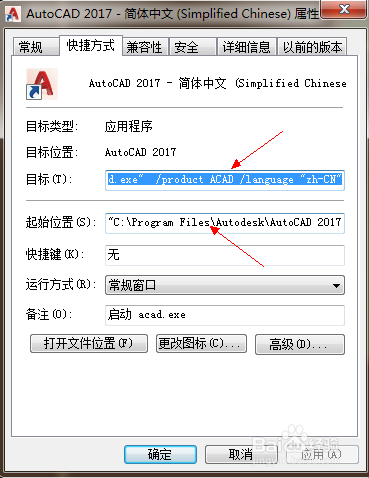
6、将【目标(T):】的内容由【"C:\Program Files\Autodesk\AutoCAD 2017\acad.exe" /product ACAD /language "zh-CN"】改为【"C:\Program Files\Autodesk\AutoCAD 2017\acad.exe" /nologo /p Tssd2017】,将【起始位置(S)】的内容改为【C:\TSSDWORK】,点击确定,最后将快捷方式名称改为【 tssd2017 for cad2017】,搞定!
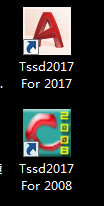
7、最后双击tssd2017 for cad2017即可直接打开探索者cad2017。
